在日常工作和生活中,u盘作为一种便携式存储设备,扮演着非常重要的角色。然而,有时我们可能会遇到电脑无法读取u盘的情况,这可能会给我们的工作和学习带来不小的困扰。下面,我将为大家介绍几种常见的解决方法,帮助您轻松应对这一问题。
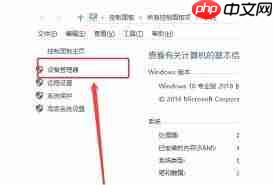
首先,我们需要检查U盘是否已经正确插入电脑的USB端口。有时,由于连接不牢固或接触不良,电脑可能无法识别U盘。此时,您可以尝试重新插拔U盘,确保它牢固地连接在USB端口上。同时,观察U盘的指示灯是否亮起,以确定U盘是否在正常工作。
此外,还需要检查USB端口是否正常工作。您可以尝试将U盘插入电脑的其他USB端口,以排除单个端口故障的可能性。如果U盘在其他端口上也无法被识别,那么可能是U盘本身的问题。
如果硬件连接没有问题,接下来我们需要检查电脑系统的设置和驱动程序是否正常。您可以打开设备管理器,查看通用串行总线控制器(USB)部分是否正常工作。如果有任何异常,如黄色感叹号标记,那么可能是驱动程序需要更新或重新安装。
同时,您还可以在磁盘管理器中查看U盘是否被正确识别并分配驱动器号。如果U盘没有分配驱动器号,那么它可能无法被电脑识别。在这种情况下,您可以手动为U盘分配一个驱动器号,以便设备能够正常访问它。
如果上述方法都无法解决问题,您可以尝试使用Windows系统自带的磁盘修复工具进行修复。在文件管理器中,右击需要修复的U盘,选择“属性”菜单项,然后在属性窗口中点击“工具”选项卡,再点击“检查”按钮。等弹出错误检查对话框后,点击“扫描并修复驱动器”即可。
如果U盘无法读取,并且您担心数据丢失,那么可以使用数据恢复软件来尝试恢复数据。在选择数据恢复软件时,建议选择知名度高、用户口碑好的软件,如DiskGenius或万兴恢复专家等。使用这些软件时,请按照提示进行操作,并注意在恢复数据前不要对U盘进行任何写操作,以免进一步破坏数据。
U盘的存储芯片有可能会出现故障,如坏块等,这也会影响数据的读取。您可以使用DiskGenius等分区工具来检测U盘是否有坏道。在DiskGenius中,选中U盘后点击“磁盘”–“坏道检测与修复”即可开始检测。如果检测到有坏块,那么应尽快备份数据,因为坏道可能会导致数据丢失甚至U盘彻底无法识别。
如果U盘内的数据已经备份或不重要,您可以考虑将U盘格式化以解决问题。请注意,在格式化之前一定要备份好数据,避免数据丢失。同时,如果Windows无法完成格式化U盘的操作,那么很可能是U盘存在物理损坏。在这种情况下,建议您尽快备份数据并更换新的U盘。
综上所述,当电脑无法读取U盘时,我们可以从硬件连接、系统设置、驱动程序、磁盘修复工具、数据恢复软件、坏道检测和格式化等多个方面入手进行排查和解决。希望这篇文章能够帮助到您!
以上就是电脑u盘无法读取怎么解决的详细内容,更多请关注php中文网其它相关文章!

每个人都需要一台速度更快、更稳定的 PC。随着时间的推移,垃圾文件、旧注册表数据和不必要的后台进程会占用资源并降低性能。幸运的是,许多工具可以让 Windows 保持平稳运行。

Copyright 2014-2025 https://www.php.cn/ All Rights Reserved | php.cn | 湘ICP备2023035733号